La interfaz de usuario de Google Docs ofrece una variedad de funciones que te ayudarán a crear y gestionar documentos de manera fácil y eficiente. Ya sea que estés escribiendo un simple documento de texto o un proyecto complejo, Google Docs tiene las herramientas necesarias para plasmar tus ideas de la mejor manera posible. En esta guía, exploraremos los diferentes aspectos de la interfaz de usuario y cómo puedes aprovecharla a tu favor.
Principales conclusiones
- Google Docs guarda automáticamente los cambios en la nube.
- La interfaz de usuario es similar a otros programas de procesamiento de texto, pero ofrece beneficios adicionales en línea.
- Existen numerosas herramientas para la edición de texto, formato y organización.
Entendiendo la interfaz de usuario de Google Docs
Al abrir Google Docs por primera vez, te encontrarás con un documento en blanco. Para mantenerlo organizado, puedes darle un nombre a este documento. Ve a la esquina superior izquierda y haz clic en "Documento sin título" para ingresar "Documento de texto #1", por ejemplo. El documento se guarda automáticamente, lo que significa que cada vez que presionas una tecla, se actualizará en la nube de Google.
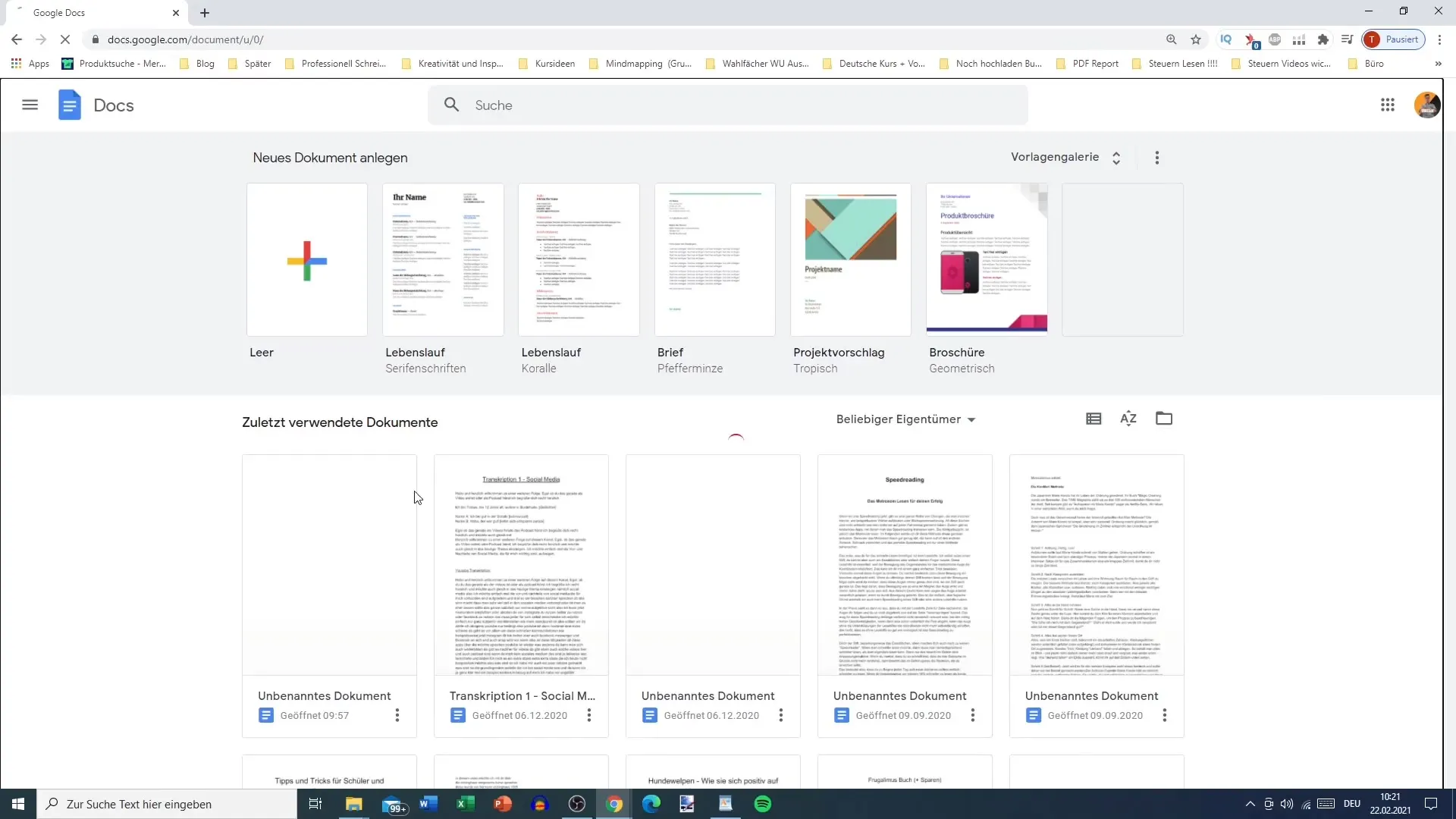
Otra característica importante es la posibilidad de cambiar la vista del documento. Puedes ajustar el zoom del documento, lo cual es especialmente útil si necesitas verlo en un tamaño más grande o más pequeño. Haz clic en la opción de zoom en la barra superior y elige el valor deseado, desde el 50% hasta el 200%. Para la mayoría de los usuarios, la vista al 100% es óptima, mientras que para esta guía quizás prefieras el 125% para ver el contenido con mayor claridad.
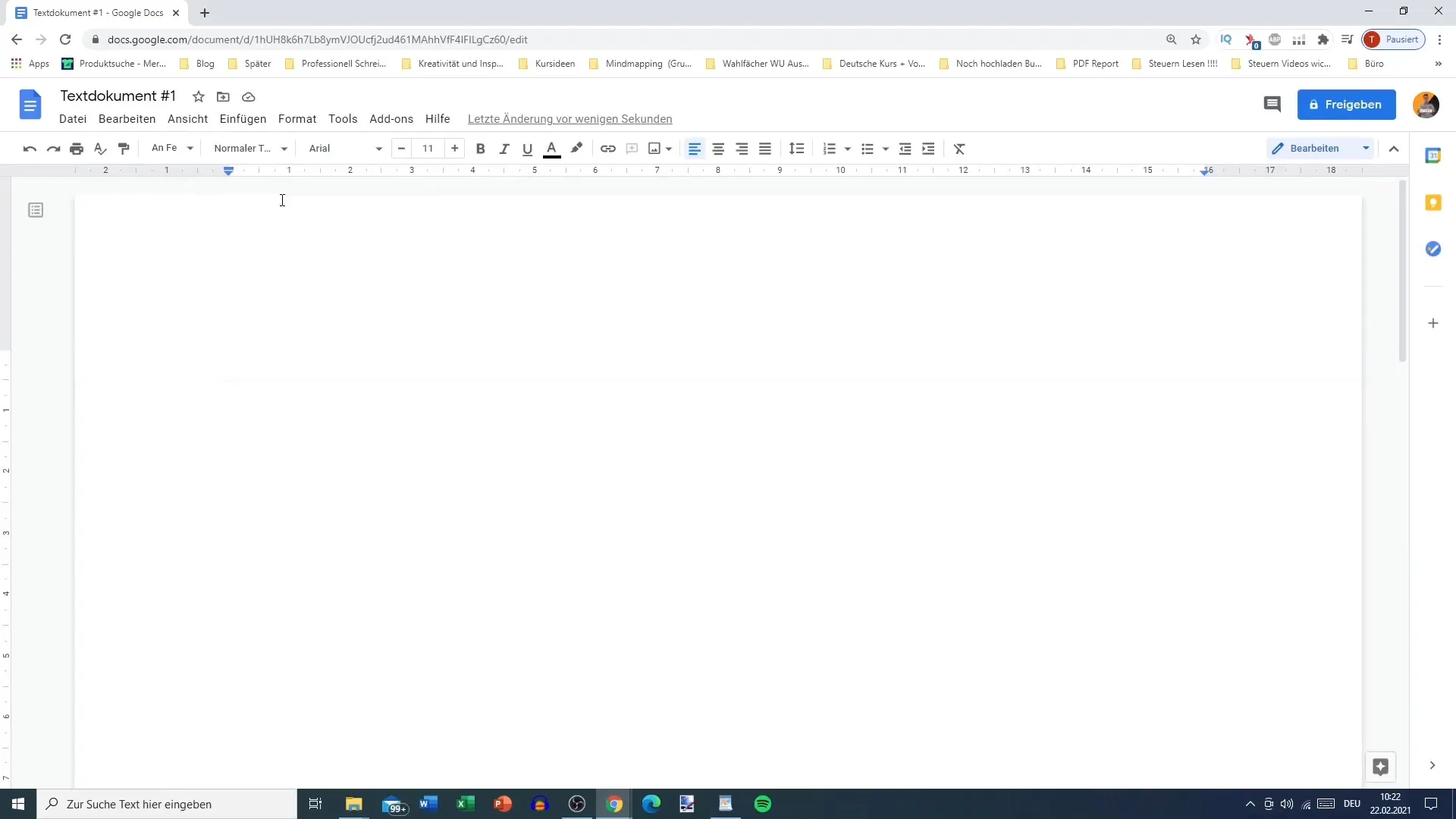
Explorando herramientas y funciones
Al observar la barra de menú, verás una serie de opciones. Aquí puedes acceder a archivos, ediciones, vistas e inserciones. Todas están organizadas para que tengas un acceso rápido a funciones comunes, como deshacer, imprimir o revisar la ortografía y la gramática.
Además, a la derecha hay una barra lateral que te da acceso a otras aplicaciones de Google como Google Calendar, Google Keep y Google Tasks. Esto es especialmente útil, ya que puedes tomar notas o crear tareas mientras escribes sin perder el enfoque en tu documento.
Editar y organizar documentos
Tienes la opción de editar el documento en diferentes modos. Además del modo de edición normal, puedes cambiar al modo de sugerencias para hacer propuestas de cambios. Esta función es especialmente útil en proyectos colaborativos, ya que facilita la colaboración al permitirte dar feedback que otros usuarios pueden aceptar o rechazar.
Si te enfocas en los menús superiores, notarás que junto al nombre del documento hay una estrella. Esto indica que el documento está marcado como favorito. Esto es útil si tienes muchos documentos y deseas acceder rápidamente a los más importantes.
Trabajar sin conexión y gestión de archivos
Otra característica útil es la posibilidad de editar documentos sin conexión. Activa esta función para poder trabajar en tu documento incluso sin conexión a Internet. Tus cambios se guardarán automáticamente una vez que vuelvas a estar en línea.
La gestión de tus documentos también se realiza aquí en el menú principal. Puedes mover, eliminar o organizar documentos en carpetas, asegurándote de que todo esté bien estructurado.
Resumen
En resumen, la interfaz de usuario de Google Docs ofrece numerosas opciones para la creación y gestión sencilla pero efectiva de documentos. El mecanismo de guardado automático, las opciones versátiles de edición y la integración con otros servicios de Google hacen de esta herramienta una excelente elección para cualquier persona que quiera trabajar de manera eficiente.
Preguntas frecuentes
¿Cómo guarda Google Docs mis cambios?Google Docs guarda todos los cambios automáticamente en la nube de Google, evitando que se pierdan datos.
¿Puedo usar Google Docs sin conexión?Sí, puedes activar la edición sin conexión y así trabajar incluso sin conexión a Internet.
¿Cómo formato el texto en Google Docs?Puedes ajustar el formato en la barra de menú superior, donde encontrarás opciones de fuente, tamaño y otras formatos disponibles.
¿Es posible que varias personas trabajen simultáneamente en un documento?Sí, Google Docs permite la edición simultánea por múltiples usuarios, para que puedan colaborar estrechamente.
¿Cómo accedo a Google Keep?Puedes acceder a Google Keep a través de la barra lateral derecha, donde puedes crear notas mientras escribes.


